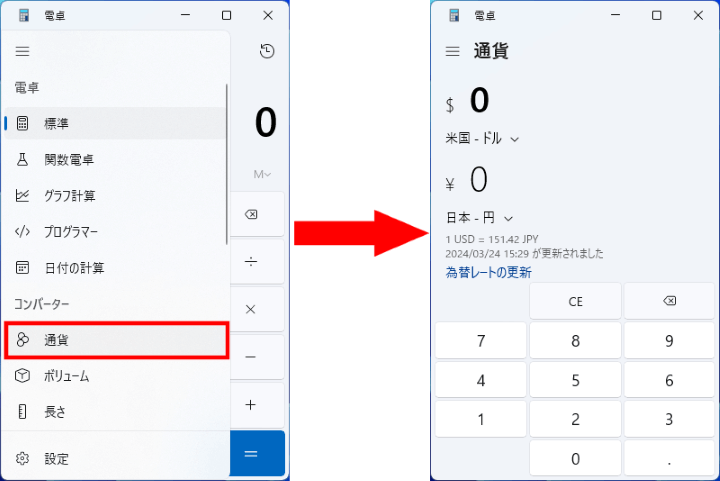スマートフォンの電卓アプリを使うことが基本だと思いますが、Windowsの電卓アプリは計算以外にも便利な機能を持っているので紹介します。
この記事で紹介している内容はWindows11 23H2時点のものとなります。
ご覧になられている時にはアップデートによる変更があるかもしれませんのでご注意ください。
【電卓アプリの起動方法】
アプリの起動にはスタートボタンから「ピン留め済み」から「電卓」アイコンをクリックすることで起動できます。
ぱっと見なくてもアイコンの数で2ページ以上あることもあるのでマウスホイールで別のページを確認しましょう。
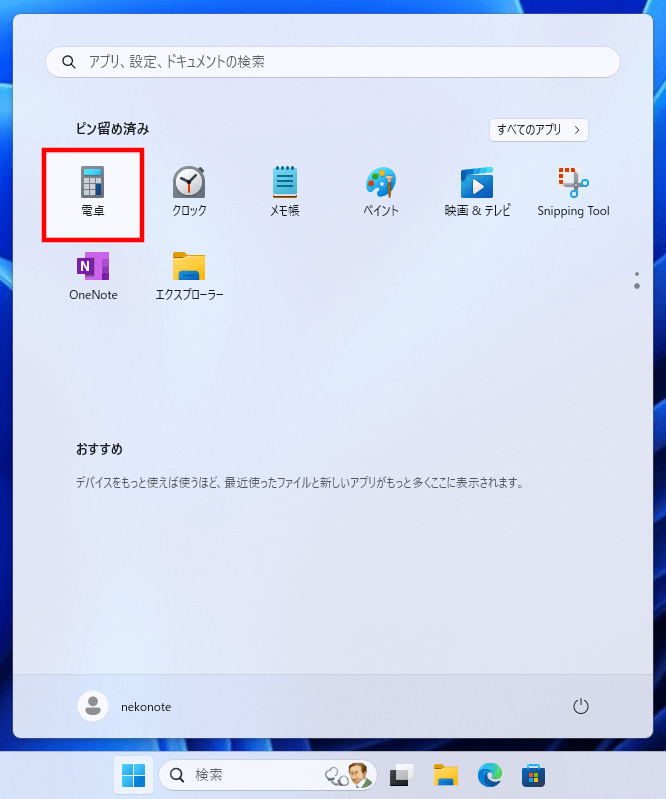
ピン留め済みにない場合は右上の「すべてのアプリ」から「電卓」を選択してください。
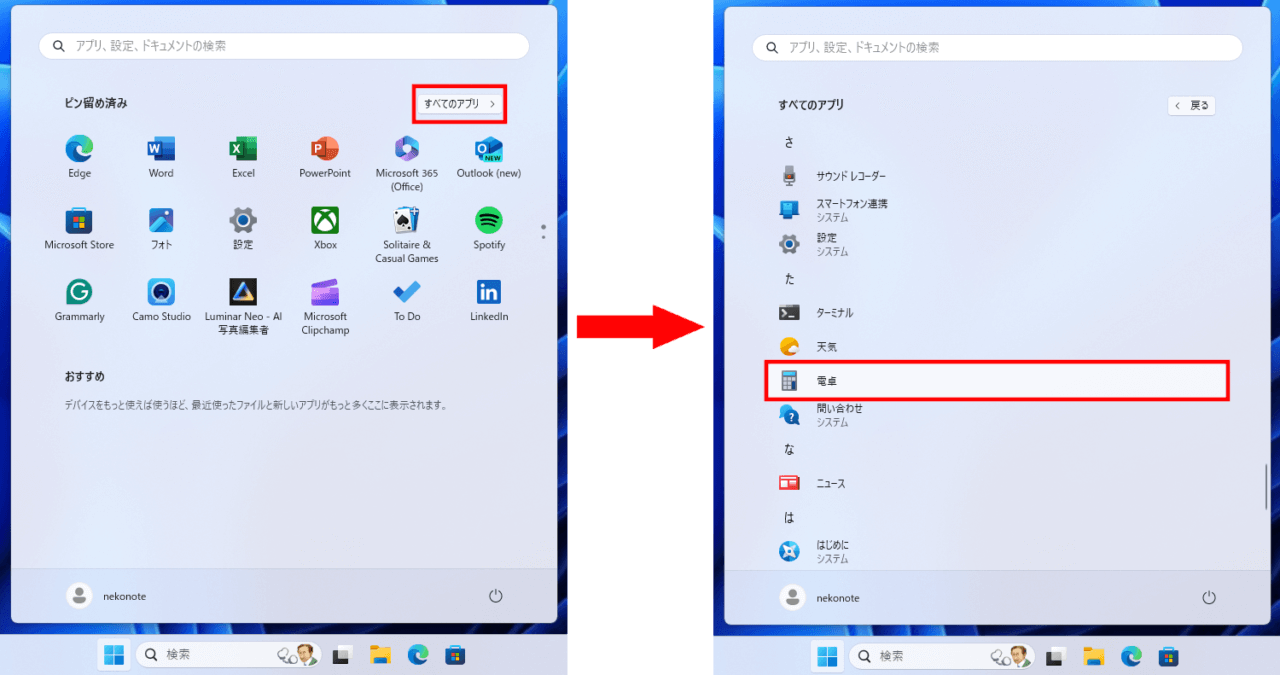
【簡単な操作】
基本的な操作はマウスクリックで操作できます。
もしくはテンキーがある場合はそちらで入力することもできます。
また、キーボードの『ctrl』+『C』で計算結果のコピーや『ctrl』+『V』で数値を貼り付けることができます。
表示数字周りの余白部分で右クリックからでも行えます。
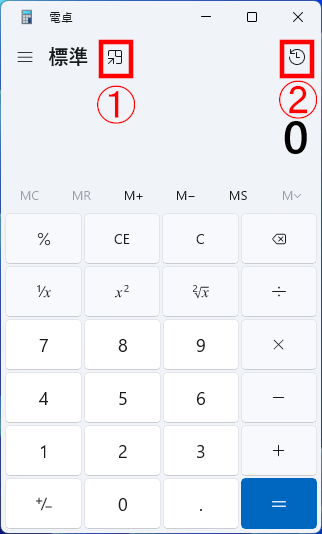
①常に手前に表示
選択することでほかのウィンドウに重なっていても隠れることがありません。
ただし、この状態は標準の計算機能時のみとなり、②の履歴も使用できません。
②履歴
計算中に間違った数字で計算してしまった場合履歴から戻ることができます。
【その他の機能】
電卓アプリは標準の計算以外にもできることがあります。
通貨の「ドルを円に」「ユーロをドルに」、長さの「フィートをセンチメートルに」、電力・動力の「ワットを馬力に」など様々な単位の換算ができます。
例えば、ドルを円に換算したい場合。
左上のメニューから「通貨」を選択します。
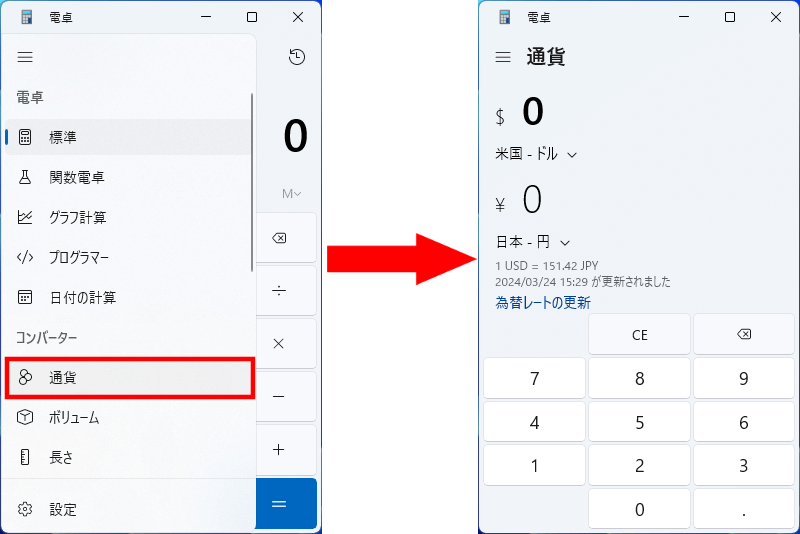
換算する単位の変更は表示されている単位をクリックするとリストが表示されるので選択します。
上の画像の場合は数値を入力された分の
上段:米国-ドルを下段:日本-円に換算表示します。
この時の為替レートは電卓起動時に最新のもの取得しているため正確です。
またウィンドウ中央左下の「為替レートの更新」をクリックすることで手動更新もできます。
このほかにも単位の換算が可能なのでぜひ実際に起動してみてください。